Comment Corriger le Code d'Erreur Windows Store 0x8024500C ?
Problème: J'ai un ordinateur portable HP avec Windows 10 pré-installé. Récemment, j'ai remarqué que je ne pouvais pas télécharger ou installer des applications depuis le Store. Store affiche un code d'erreur 0x8024500C, qui stipule «Essayez à nouveau. Quelque chose s'est mal passé. Le code d'erreur est 0x8024500C, au cas où vous en auriez besoin.» Que puis-je faire pour cela ?
Réponse fournie
Le code d'erreur 0x8024500C peut être déclenché une fois que vous avez mis à jour votre système d'exploitation Windows 10 vers Creators ou Anniversary. Par la suite, vous ne pourrez pas télécharger ou installer d’applications à partir du Windows Store. Notez que ce logiciel pré-installé est complètement légitime.
Malheureusement, Windows Store échoue souvent. 0x8024500C est l’une des erreurs fréquemment rencontrées. Le propriétaire de l’ordinateur peut accéder à la boutique, mais la tentative de téléchargement d’applications ou d’installation des applications récemment téléchargées donne lieu au message d’erreur 0x8024500C, qui indique :
Essayez encore
Quelque chose n'a pas fonctionné
Le code d'erreur est 0x8024500C, au cas où vous en auriez besoin.
Bien que le coupable puisse être des entrées de registre corrompues, des mises à jour manquantes du Windows Store, une mémoire cache du Windows Store corrompue, une défaillance du serveur proxy, une erreur 0x8024500C pourrait également être provoquée par l'installation d'une application tierce. Par conséquent, nous vous suggérons de faire preuve de prudence lorsque vous achetez un logiciel auprès de développeurs non autorisés.

Toutefois, si, pour une raison quelconque, vous ne parvenez pas à utiliser correctement le Windows Store, nous avons préparé un guide indiquant comment corriger le code d'erreur 0x8024500C du Windows Store ci-dessous. Suivez-le attentivement pour résoudre le problème et protéger votre ordinateur des dommages éventuels.
Découvrez comment corriger le code d'erreur Windows Store 0x8024500C
Ci-dessous, vous trouverez plusieurs méthodes pour corriger l'erreur 0x8024500C sur les ordinateurs Windows. Cependant, il est important que vous les essayiez tous, car il est difficile de déterminer la cause réelle du problème. De même, si certains peuvent ne pas aider, d'autres peuvent être la solution à votre problème.
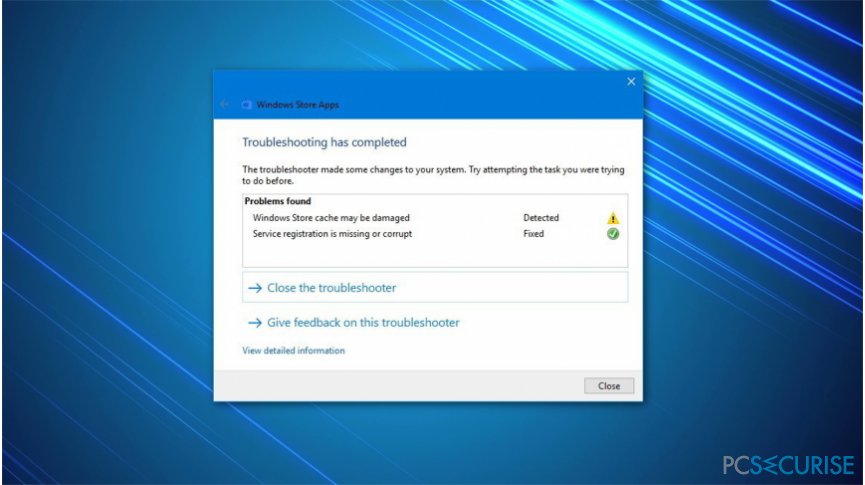
Avant de commencer à corriger le code d'erreur 0x8024500C, vous devez essayer de résoudre le problème. Pour cela, ouvrez la recherche Windows et tapez Dépannage. Naviguez sur le côté droit et sélectionnez Windows Store Apps, cliquez sur Exécuter pour lancer l'outil de dépannage. Si cette méthode rapide ne vous a pas aidé, vous devrez peut-être analyser votre système avec un autre logiciel professionnel, tel queFortect.
Méthode 1. Essayer d'effacer le cache du Windows Store
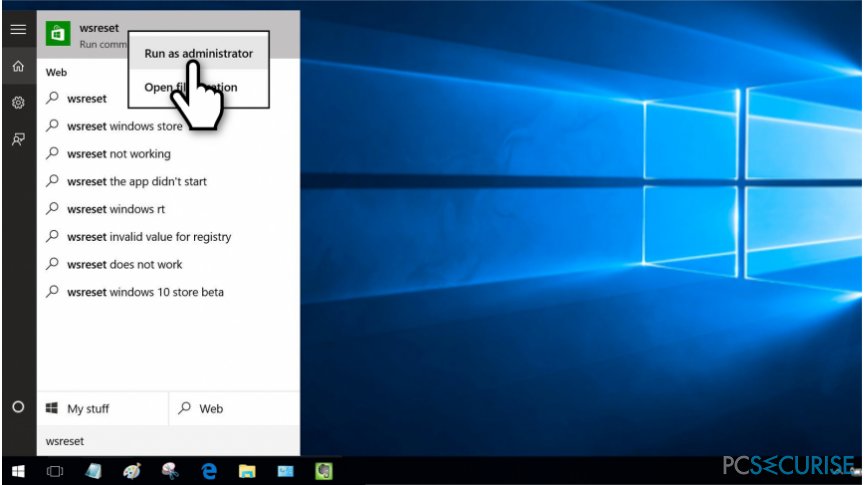
- Appuyez sur les touches Windows + S et tapez wsreset;
- Cliquez avec le bouton droit sur l'option wsreset et sélectionnez Exécuter en tant qu'administrateur;
- Cliquez sur Oui dans l'Invite Contrôle de Compte d'Utilisateur et attendez que le système réinitialise le cache du magasin.;
- Une fois le processus terminé, vous verrez une fenêtre d'invite de commande suivie d'une fenêtre Windows Store.
Méthode 2. Obtenir la connexion proxy désactivée
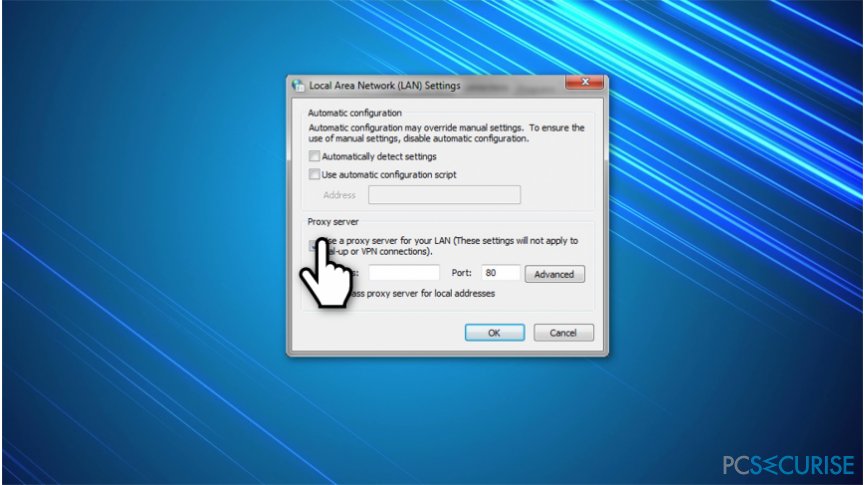
- Lancez votre navigateur Web et ouvrez Paramètres.
- Recherchez l'onglet Connexions et cliquez sur Paramètres réseau.;
- Décochez la case « Utiliser un serveur proxy pour votre réseau local »;
- Cliquez sur OK pour enregistrer les modifications et fermer la fenêtre en cours.
Méthode 3. Assurez-vous que les paramètres de date et heure sont corrects
Si les paramètres de date et heure ne sont pas définis correctement, Windows Store peut ne pas fonctionner. Dans ce cas, vous devez définir la date et l'heure pour la synchronisation avec l'heure Internet et détecter automatiquement votre fuseau horaire.
Méthode 4. Réinstaller Windows Store peut résoudre le problème
- Cliquez sur Windows key + R et tapez PowerShell.;
- Faites un clic droit sur les résultats de la recherche et sélectionnez Exécuter en tant qu'administrateur.;
- Tapez Get-Appxpackage –Allusers et appuyez sur Entrée.
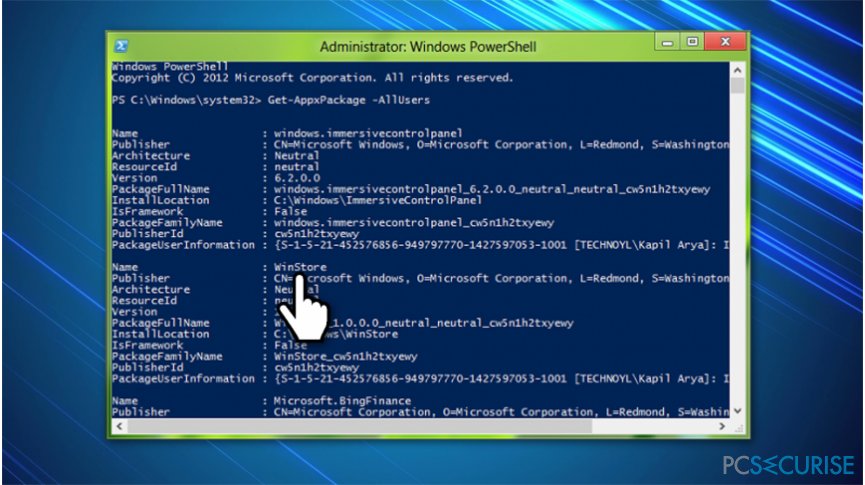
- Recherchez l'entrée Windows Store et copiez le nom du package. Pour cela, sélectionnez-le et appuyez sur Ctrl + C;
- Ensuite, saisissez la commande Add-AppxPackage -register “C:\\Program Files\\WindowsApps\\” –DisableDevelopmentMode.
REMARQUE : remplacez PackageFullName par le nom du package Windows Store en appuyant sur Ctrl + V. Par ailleurs, au lieu de C: tapez la lettre du pilote racine de votre système.
- Rouvrez ensuite PowerShell avec les privilèges d'administrateur, comme expliqué ci-dessus;
- Collez ma commande Add-AppxPackage -register “C:\\Program Files\\WindowsApps\\” –DisableDevelopmentMode et appuyez sur Entrée;
- Enfin, redémarrez le système pour exécuter toutes les modifications.
Réparez vos erreurs automatiquement
L'équipe pcsecurise.fr essaye de faire de son mieux pour aider les utilisateurs à trouver les meilleures solutions pour éliminer leurs erreurs. Si vous ne voulez pas avoir des difficultés avec les techniques de réparation manuelles, veuillez utiliser le logiciel automatique. Tous les produits recommandés ont été testés et approuvés pas nos professionnels. Les outils que vous pouvez utiliser pour corriger l'erreur sont cités ci-dessous :
Bonheur
garantie
Empêcher les sites web, les Fournisseurs d'Accès Internet et les autres parties de vous traquer
Afin de garder un total anonymat et d'empêcher le Fournisseur d'Accès Internet et le gouvernement de vous espionner, vous devez utiliser le VPN Private Internet Access. Il vous permettra de vous connecter à Internet tout en restant complètement anonyme grâce au cryptage de toutes les informations, il empêchera également les traqueurs, les publicités, ainsi que les contenus malveillants. Par-dessus tout, vous mettrez fin aux activités de surveillance illégales que la NSA et d'autres institutions gouvernementales mènent sans votre consentement.
Récupérer rapidement vos fichiers perdus
Des imprévus peuvent survenir à tout moment pendant l'utilisation de l'ordinateur : une coupure de courant peut l'éteindre, un écran bleu de la mort peut se produire, ou encore des mises à jour imprévues de Windows peuvent redémarrer la machine alors que vous n'êtes pas là devant votre écran. Par conséquent, vos travaux scolaires, vos documents importants et d'autres données peuvent être perdus. Pour récupérer les fichiers perdus, vous pouvez utiliser Data Recovery Pro – il recherche les copies de fichiers encore disponibles sur votre disque dur et les récupère rapidement.



Donnez plus de précisions sur le problème: "Comment Corriger le Code d'Erreur Windows Store 0x8024500C ?"
Vous devez vous connecter pour publier un commentaire.